Този Blu-ray диск се нуждае от библиотека за AACS декодиране за VLC Media Player
VLC Media Player е един от популярните медийни плейъри на повечето платформи, включително Windows и Linux . Тъй като(Being) могат да възпроизвеждат медия от Blu-ray дискове, много хора са склонни да го използват за същото. Но много хора съобщават за грешка, която гласи:
Blu-ray error:
This Blu-ray Disc Needs a Library for AACS Decoding, and your system does not have it.
Your input can’t be opened:
VLC is unable to open MRL ‘blueray://J::/’. Check the log for details.
Днес ще се опитаме да решим този проблем.
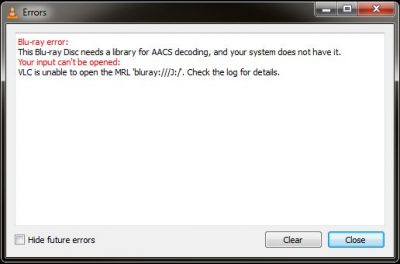
Този Blu-ray диск(Disc) се нуждае от библиотека за AACS декодиране
Има два сценария, които могат да предизвикат тази грешка. Те са-
- Blu-ray дисковете са защитени от технологиите AACS и BD+.
- Файлът KeyFB.cfg липсва.
Поправката и за двете изисква да се предприемат едни и същи стъпки.
На първо(First) място, трябва да проверите архитектурата на Windows и VLC е инсталиран на вашия компютър. Ще бъде полезно.
Сега посетете този уебсайт на трета страна тук(here) . Трябва да получите файла Keys Database ( KEYDb.cfg ) , който е един и същ, независимо от вашата система(System) и VLC архитектура.
Другият файл, от който се нуждаете, е AACS Dynamic Library ( libaacs.dll ) файл. Това зависи от архитектурата на VLC Media Player , който сте инсталирали.
Сега трябва да копирате първия файл на Keys Database , който сте изтеглили в папката AppData(AppData Folder) .
За това натиснете комбинацията от бутони WINKEY + R на клавиатурата си.
Сега въведете %APPDATA%\ и натиснете Enter.
Създайте папка в местоположението, отворено във File Explorer , и я наименувайте като aacs .

Поставете файла KEYDB.cfg в тази папка.
Сега вземете динамичния файл AACS(AACS Dynamic File) , който сте изтеглили.
Ако използвате x86 версия на VLC Media Player на x64 версия на Windows , просто отидете до следното местоположение,
C:\Program Files (x86)\VideoLAN\VLC

Ако използвате x64 версия на VLC Media Player на x64 версия на Windows или x86 версия на VLC Media Player на x86 версия на Windows , просто отидете до следното местоположение,
C:\Program Files\VideoLAN\VLC
Накрая поставете файла с динамична библиотека (Dynamic Library)libaacs.dll на това място.
Отворете VLC Media Player сега и щракнете, ако грешката е отстранена.
Забележка(Note) : Връзката за изтегляне на дадените файлове по-горе хвърля грешка, казвайки, че SSL сертификатът(SSL Certificate) за уебсайта е невалиден. Можете да го игнорирате само за този уебсайт, тъй като не са докладвани злонамерени дейности по отношение на него.
Related posts
Как да коригирам забавянето на звука във VLC Media Player
Как да използвате жестове на мишката във VLC Media Player
VLC Media Player пропуска и изостава на Windows 10
Регулиране, забавяне, ускоряване на скоростта на субтитрите във VLC Media Player
Как да конвертирате видеоклипове с помощта на VLC Media Player на Windows 10
Най-добрите VLC скинове за компютър с Windows - безплатно изтегляне
Използвайте 3nity Media Player, за да гледате филми и да записвате DVD
Отстраняване на неизправности в Windows Media Player в Windows 11/10
Как да коригирате съобщението за грешка "Не може да възпроизведе този DVD" на Windows Media Player
Коригирайте проблемите с 4K накъсаното видео изоставане във VLC Media Player
Как да отрежете видеоклипове във VLC Media Player на Windows 10
Как да промените скоростта на възпроизвеждане на видео Windows Media Player
AIMP Audio Player включва аудио конвертор, Ripper, рекордер, редактор на етикети
Задайте или променете медиен плейър по подразбиране в Windows 11/10
Бързи клавиши на медийния плейър: Задайте общи бързи клавиши на всички медийни плейъри
Windows Media Player няма да се отвори в Windows 11/10
Как да създадете M3U плейлист с помощта на Media Player в Windows 11/10
Как да изтеглите субтитри в VLC медиен плейър с помощта на разширение VLsub
Как да направите VLC медиен плейър по подразбиране в Windows 10
WMP Tag Plus: Поддръжка на библиотека и маркиране в Windows Media Player
